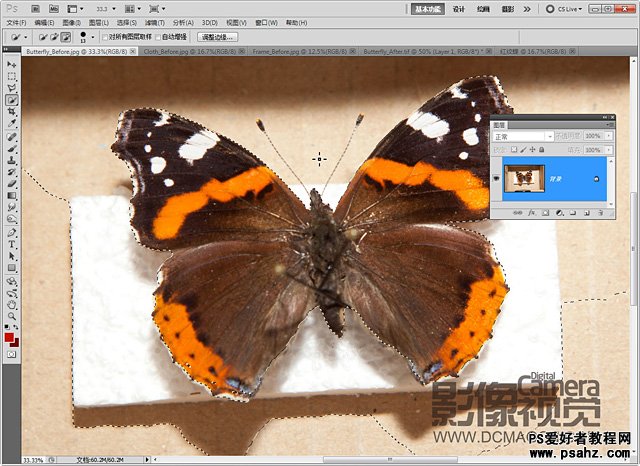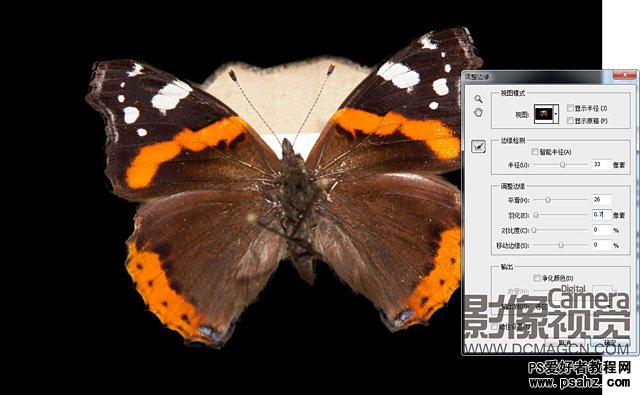当前位置:PS爱好者教程网主页 > PS图片合成 > 教程
photoshop创意合成画框中的蝴蝶标本(2)
时间:2012-07-13 21:36 来源:PS合成教程 作者:admin 阅读:次
2. 创建选区
使用快速选择工具,将选择方式设置为“新选区”沿着蝴蝶外侧单击选中画面背景。然后将选择方式设置为“从选区中减去”,将蝴蝶的白色边缘部分从刚才创建的选区中移除。
蝴蝶触角部分目前不用处理得太仔细。执行“选择>反向”。
3. 优化选区
单击“调整边缘”按钮,将视图模式设置为黑底。将边缘检测中部分半径设置为3.3像素,调整边缘部分平滑设置为26,羽化0.7,柔和选区的清晰边缘。
将输出设置为图层蒙版,我们还会对其做进一步优化,还原蝴蝶触角。单击确定。
最新教程
推荐教程